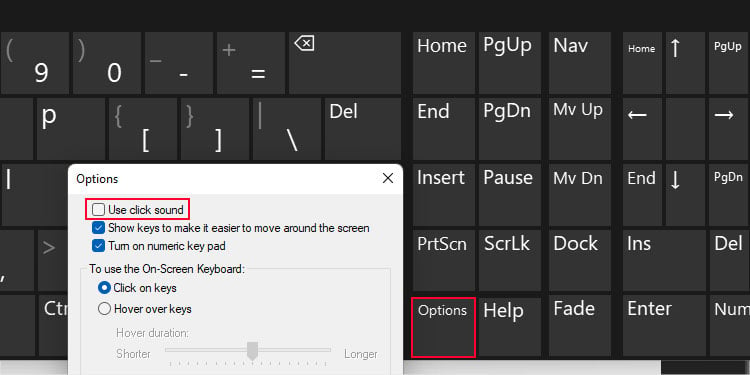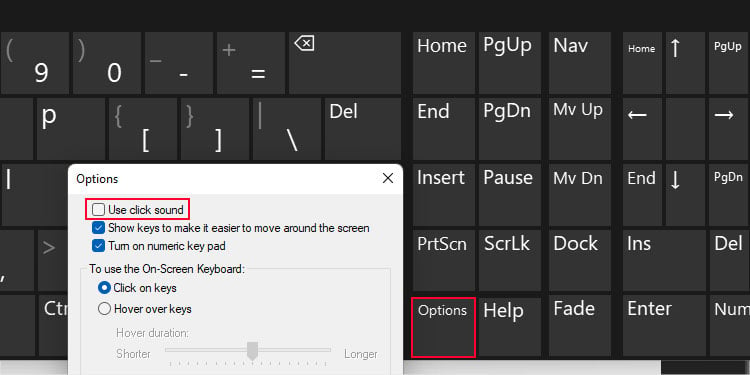System Windows nie zawiera żadnych samodzielnych ustawień umożliwiających włączenie dźwięku klikania podczas pisania lub naciskania dowolnego klawisza. Zawiera jednak kilka ustawień ułatwień dostępu, dzięki którym korzystanie z klawiatury jest dostępne dla wszystkich użytkowników. W związku z tym te funkcje ułatwień dostępu obejmują również opcję odtwarzania dźwięków kliknięcia lub sygnału dźwiękowego podczas poszczególnych naciśnięć klawiszy, w zależności od funkcji.
Tutaj przeglądamy wszystkie ustawienia, których możesz użyć w zależności od tego, czy chcesz, aby dźwięki klawiszy na poszczególnych klawiszach lub na wszystkich. Zawarliśmy również metody konfigurowania ustawień dźwięku dla ekranów dotykowych lub klawiatur ekranowych.
Włącz/wyłącz wszystkie dźwięki klawiszy klawiatury
Jeśli słyszysz dźwięk kliknięcia podczas naciśnięcie dowolnego klawisza w systemie oznacza, że klawisze filtrów są włączone. Ponadto jednym z jego ustawień jest wymuszanie sygnału dźwiękowego po naciśnięciu klawiszy. Jeśli chcesz włączyć dźwięk kliknięcia podczas naciskania dowolnego klawisza, możesz włączyć tę funkcję oraz odpowiednią konfigurację.
Naciśnij Win + I, aby otworzyć Ustawienia. Przejdź do sekcji Ułatwienia dostępu lub Ułatwienia dostępu, a następnie Klawiatura. W systemie Windows 11 kliknij Klawisze filtrów. W systemie Windows 10 możesz po prostu przewinąć w dół do opcji Użyj klawiszy filtru. Przełącz Sygnał dźwiękowy po naciśnięciu lub zaakceptowaniu klawiszy, aby włączyć lub wyłączyć dźwięk kliknięcia klawiatury. Musisz włączyć klawisze filtra , aby usłyszeć sygnały dźwiękowe.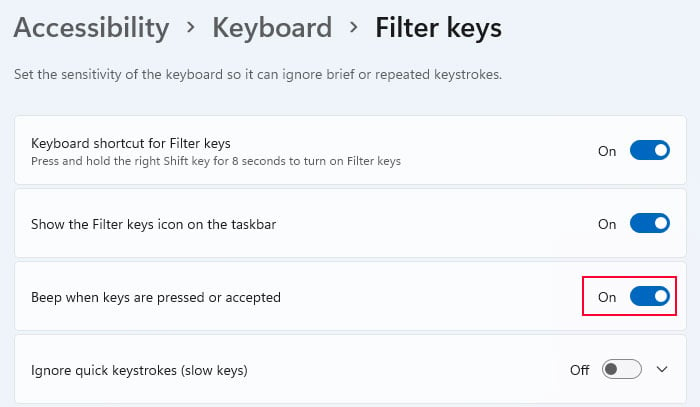
Włącz/wyłącz dźwięk wielkich liter, przewijania i Num Lock
Jeśli podczas naciśnięcie klawiszy blokady, takich jak Caps lock, Scroll lock i Num lock, wynika z innego ustawienia ułatwień dostępu, zwanego przełączaniem klawiszy. I odwrotnie, możesz włączyć taką konfigurację w tym samym ustawieniu.
Otwórz Ustawienia i przejdź do Ułatwienia dostępu lub Dostępność > Klawiatura. Włącz opcję Klawisze przełączania lub Użyj klawiszy przełączania , aby odtwarzać sygnały dźwiękowe podczas naciskania klawiszy blokady. Możesz też wyłączyć tę opcję.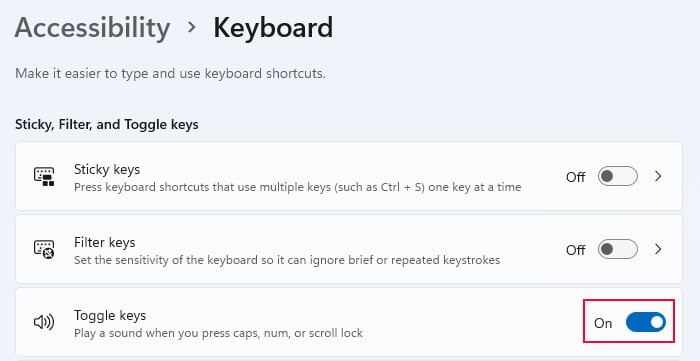
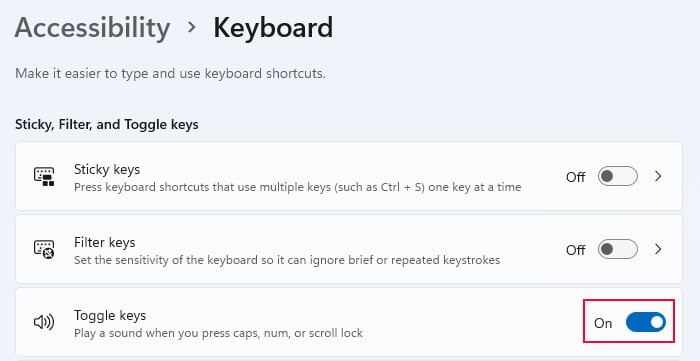 Naciśnięcie klawisza Num Lock przez 5 sekund może również włączyć klawisze przełączania, więc należy zachować ostrożność.
Naciśnięcie klawisza Num Lock przez 5 sekund może również włączyć klawisze przełączania, więc należy zachować ostrożność.
Włącz/wyłącz dźwięk klawiszy Shift, Alt, Ctrl i Windows
Inne ustawienie ułatwień dostępu, Lepkie klawisze, obejmuje klawisze skrótów, takie jak Shift, Alt, Ctrl i Klawisz Windows. Po włączeniu naciśnięcie tych klawiszy powoduje, że system czeka na kolejne naciśnięcie klawisza, aby użyć kombinacji klawiszy do uruchomienia skrótu. W ten sposób nie musisz przytrzymywać wciśniętego klawisza skrótu, dopóki nie naciśniesz innego klawisza w kombinacji.
Aby użytkownicy wiedzieli, czy nacisnęli klawisze skrótów, ta funkcja zawiera dodatkową opcję emitować sygnały dźwiękowe podczas naciskania takich klawiszy. Możesz więc włączać/wyłączać dźwięki dla tych konkretnych klawiszy za pomocą tej funkcji. Pamiętaj jednak, że musisz włączyć Lepkie klawisze, aby słyszeć sygnały dźwiękowe, w związku z czym możesz napotkać problemy z pisaniem.
Otwórz Ustawienia i przejdź do Ułatwienia dostępu lub Dostępność. Następnie wybierz Klawiatura. W systemie Windows 10 przewiń w dół do opcji Użyj klawiszy trwałych. W systemie Windows 11 zamiast tego kliknij Klawisze trwałe . Zaznacz/odznacz Odtwarzaj dźwięk po naciśnięciu i zwolnieniu klawiszy skrótu (modyfikatora). Aby uzyskać dostęp do tej opcji dźwięku, musisz włączyć klawisze trwałe.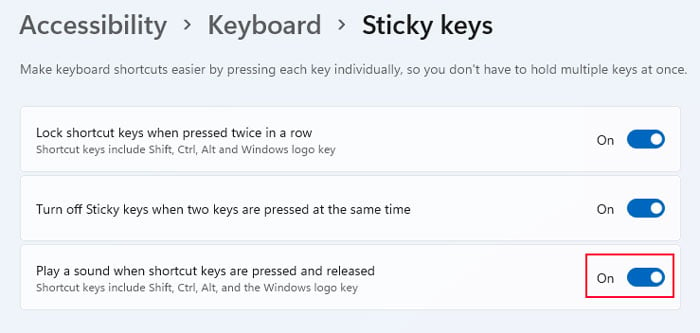
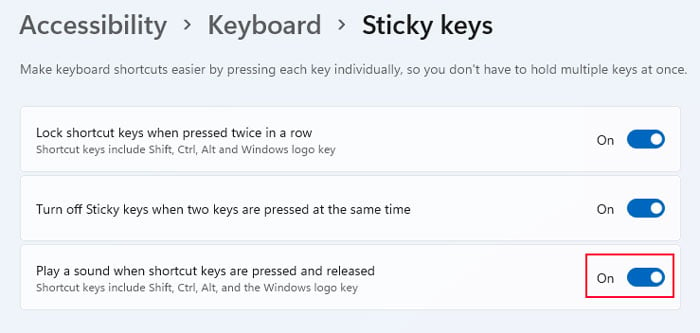
Włączanie/wyłączanie klawiatury dotykowej Dźwięk
Windows 10 umożliwia dostosowanie ustawień pisania na klawiaturze z ekranem dotykowym. Jeśli chcesz włączyć lub wyłączyć dźwięk klikania lub stukania dla tej klawiatury, możesz to zrobić w ustawieniach Pisania.
Otwórz Ustawienia, naciskając Win + I lub przechodząc do Start i dotykając ikony koła zębatego. Przejdź do Urządzeń > Pisanie. W sekcji Klawiatura dotykowa włącz/wyłącz opcję Odtwarzaj dźwięki klawiszy podczas pisania.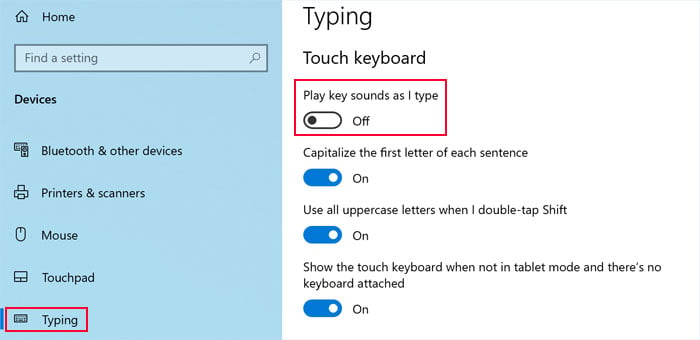
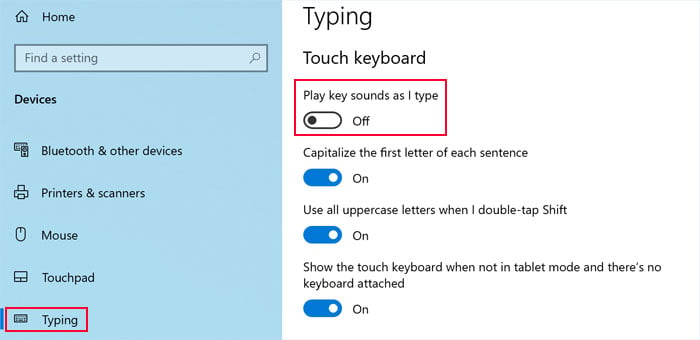
Włącz/wyłącz dźwięk klawiszy klawiatury ekranowej
Klawiatura ekranowa zawiera klawisz Option, który można kliknąć, aby przejść do ustawień. Tam możesz określić różne dostosowania, w tym dźwięk kliknięcia podczas pisania za pomocą tego interfejsu. Opcja Użyj dźwięku kliknięcia powinna być widoczna u góry.